Son güncelleme: 23.08.2023
Bu blog yazımızda bir tasarımcı veya bir analiz mühendisinin statik analiz gerçekleştirmesi için gerekli adımlardan bahsedeceğim ve bu blog yazısını geçmişte yazdığım blog yazıları ile desteklemeye çalışacağım.
Giriş
Sonlu Elemanlar Yöntemi, fiziksel bir problemi çok sayıda, basit, küçük, birbirine bağlı, sonlu eleman adı verilen alt bölgelere ayırarak problemi çözer. Bu sayede analitik yöntemlerle çözülmesi oldukça güç veya imkansız olan problemleri sonlu eleman programları kullanarak çözmek mümkündür.
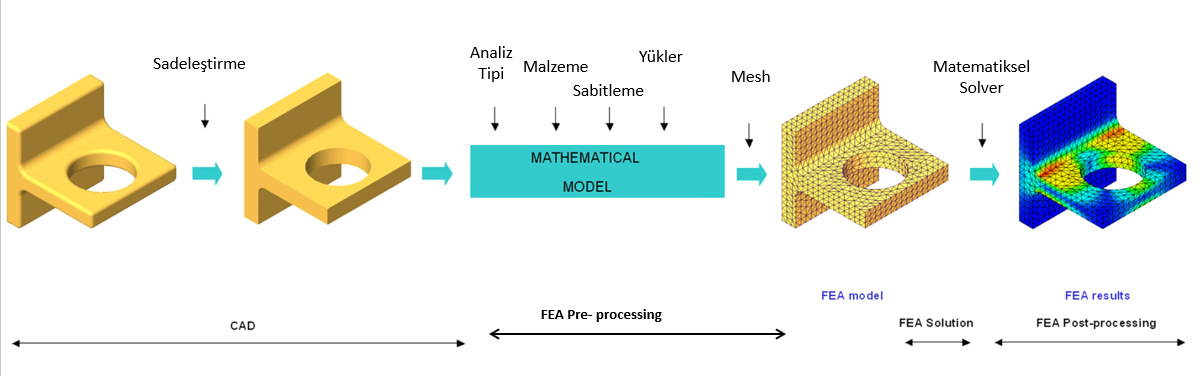
Tüm sonlu elemanlar programlarında bir sonuç almak için yukarıdaki adımları izlemeniz gerekmektedir. Şimdi birlikte bu adımları inceleyelim.
Sadeleştirme – Tasarımı Analize Hazırlama
Bu kısım bir analizin çözülmesi için kritik öneme sahiptir. Günümüzde cep telefonlarımız aya inen ilk araçtan daha güçlü olmasına rağmen bilgisayarlarımız işlemcileri sonsuz hesaplama gücüne sahip değildir. Aynı zamanda tüm CAD datamız üzerindeki gerilmeleri hesaplamaya da çoğu zaman ihtiyacımız yoktur. Tasarımızda ki mukavemete etkisi olmayan tüm parça ve yüzeyler ortadan kaldırılmalıdır.
Analiz Tipi
SOLIDWORKS Simulation ile sadece statik analizler değil bir çok analiz gerçekleştirilmektedir. Tasarımınızda oluşabilecek hataları önceden tespit etmek için şu soruyu kendimize sormalıyız. Bu tasarım üzerine hangi tip yükler tatbik edilecek ?
- Statik yükler
- Tekrarlı Yükler
- Dinamik Yükler
Yükleme tipine göre analiz tipinizi belirleyebilirsiniz. Yükleme tipine ek olarak tasarımlarınız da hareketli parçalar veya dönen motorlar mevcut mu ? Eğer mevcut ise yapıda titreşim oluşabilir. Yapının doğal frekansını tespit etmek için frekans analizi yapmalısınız. Herhangi bir nonlinarite mevcut ise nonlinear analiz yapmanız gerekmektedir.
Sabitleme ve Temas Setleri
Fikstürler
Eğer yapısal analiz yapacaksanız tüm sonlu elemanlar programları denge halini çözmektedir. Bu sebepten dolayı tasarımınızı sabitlemeniz gerekmektedir. SOLIDWORKS Simulation bulunan sabitleme türleri aşağıdaki resimde gösterilmektedir. Eğer gerekli sabitlemeleri yapmaz iseniz stabilizasyon hatası ve büyük yer değiştirme hatası ile karşılaşabilirsiniz.
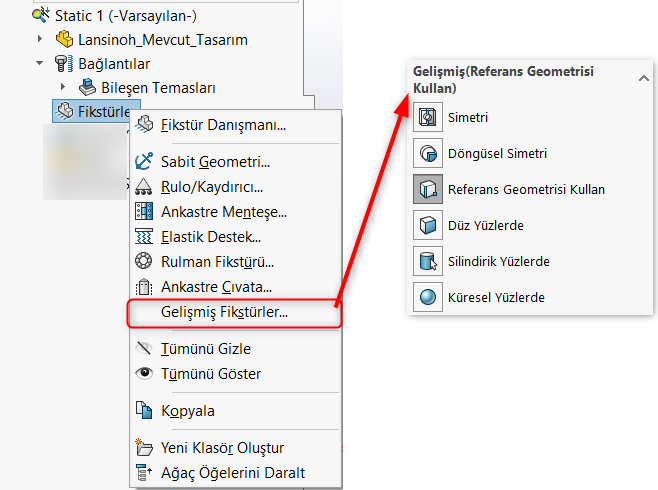
Daha detaylı bilgi için tıklayınız.
Temas Setleri
SOLIDWORKS Simulation eğer birden çok parçaya veya gövdeye sahipseniz, parçalar arasında birbirleri ile olan ilişkileri tanımlanması gerekmektedir. SOLIDWORKS ile yapmış olduğunuz montajdaki montaj ilişkileri analiz kısmına gelmez tüm parçalar uzayda serbesttir. Temas setleri tanımları için detaylı bilgi için tıklayınız. Eğer gerekli temas setlerini tanımlamazsanız stabilizasyon hatası ve büyük yer değiştirme hatası ile karşılaşabilirsiniz.
Temas Setleri ile ilgili blog yazımızı okumak için tıklayınız.
Bağlantı Elemanları
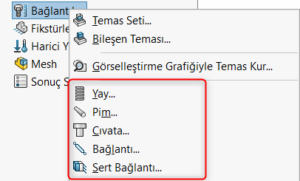
Bağlantı elemanları genellikle 3D modelin boyutundan çok daha küçük olduğundan mesh kontrolünü tanımlamamız gerekir. Bu da süreyi oldukça uzatmaktadır. SOLIDWORKS Simulation bağlantılar kısmından, birbirine bağlanan parçaları fiziksel bir bağlantı elemanına ihtiyaç duymadan tanımlamanızı sağlar. Gerçek hayattaki çoğu bağlantı elemanlarını tanımlamak mümkündür. Bunlar ; Yay,pim, cıvata, sert bağlantı… Yüzey Elemanlar ile çalışıyorsanız kaynak tanımlamak mümkündür.
Daha detaylı bilgi için tıklayınız.
Malzeme Seçimi
SOLIDWORKS Simulation malzeme kütüphanesindeki malzemeleri parça bazlı tanımlayabileceğiniz gibi tüm parçalara tek seferde tanımlayabilirsiniz. Eğer kendinizin kullandığı özel malzemeler mevcut ise kendi kütüphanenizi de oluşturabilirsiniz. Analiz tipine göre mutlaka bilinmesi gereken değerler kırmızı ile gösterilmektedir. Kendi malzemenizi tanımlarken birimlere mutlaka dikkat ediniz.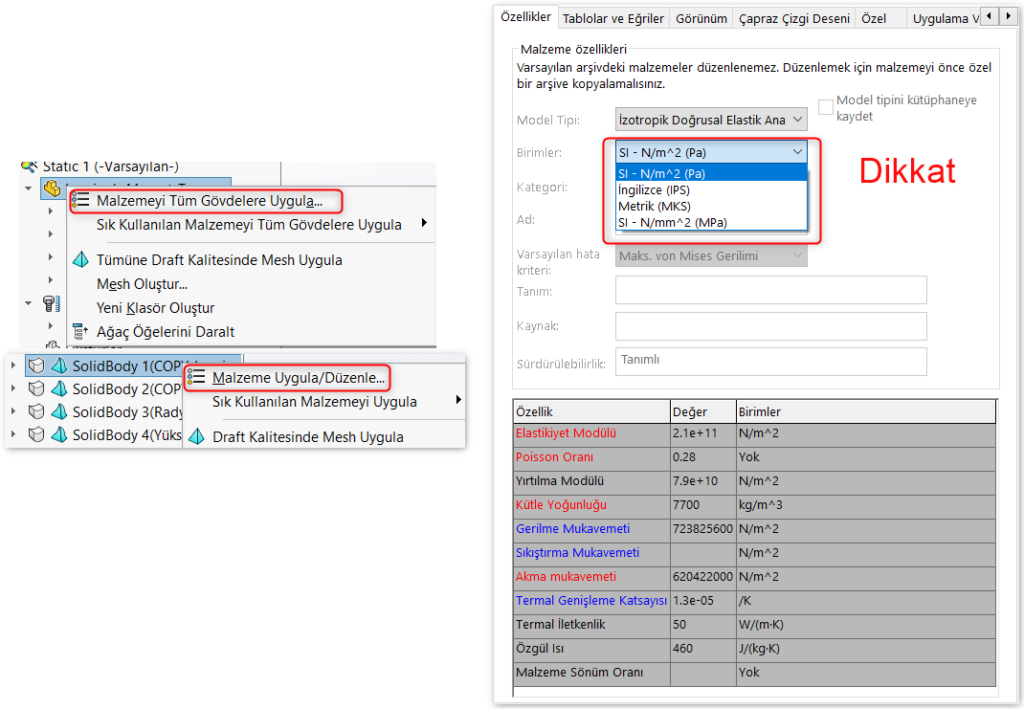
Malzeme özellikleri ile ilgili blog yazımı okumak için tıklayınız.
Yükler
SOLIDWORKS Simulation statik analizde uygulanan kuvvet tipleri aşağıdaki gibidir. Dinamik analizde ivme hızda tanımlamak mümkündür. Yük tanımlamalarında birden çok yüzey seçiyorsanız bu yüzeylere yükün dağıtılacağını yada her birine bu kuvvetin tek tek uygulanacağını belirtmeyi unutmayın. Uyguladığınız yükün birimine de ayrıca dikkat ediniz.
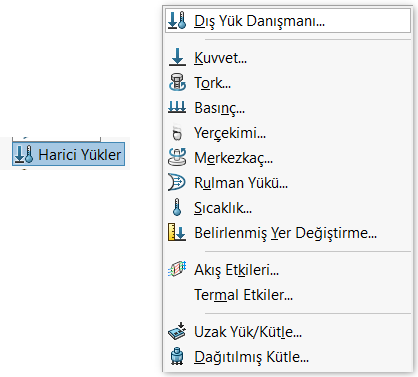
Detaylı bilgi için tıklayınız.
SOLIDWORKS Simulation birçok yükleme tipini bünyesinde barındırmaktadır. Burada dikkat edilmesi gereken bir kaç konu mevcuttur. Kuvvet uyguladığınız yüzeyi bölmek için ayrım yüzeyi seçeneğini kullanabilirsiniz.
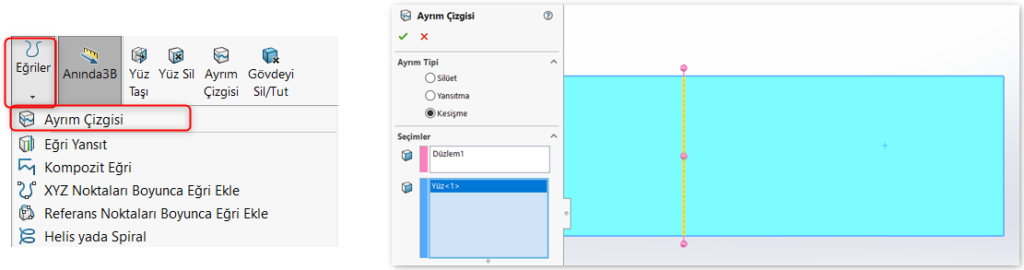
Çözüm Ağı Oluşturma (Mesh)
SOLIDWORKS Simulation tasarımcılara sağladığı en büyük kolaylık otomatik olarak mesh atabilmesidir. İçerisinde hacim elemanlar yüzey elemanlar ve beam elemanlar barındırmaktadır. Eğer tasarımınızda yüzey alanına ve kısa kenarının kalınlığa oranı oldukça fazla parçalar mevcut ise bu parçalarda yüzey elemanları tercih etmeniz gerekmektedir. Eleman tipleri ile ilgili daha detaylı bilgi için tıklayınız.
Eğer tasarımınızda yüzey elemanları kullanacaksanız parçalarınızın saç komutları ile çizildi ise analiz etütünde otomatik olarak yüzey elemanlar seçilebilir. Eğer tasarımınız saç komutlarını kullanmadıysanız tasarımınızı yüzey komutları ile tekrardan sizin oluşturmanız gerekmektedir. Analizin ilk çalıştırdığınızda draft kalite mesh seçeneğini kullanınız. Mesh gelişmiş ayarlarından yada parçalar üzerine sağ tıklayarak draft kalite ile mesh uygula diyebilirsiniz.
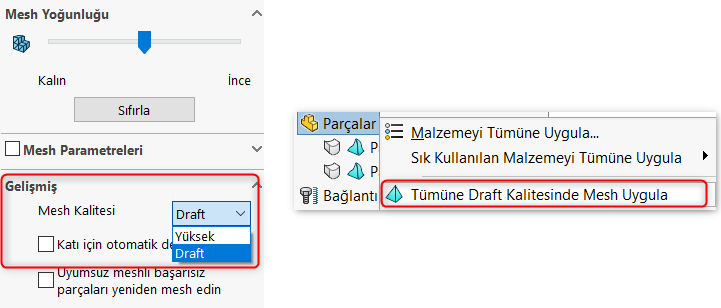
Bu sayede sınır koşullarının doğru uygulanıp uygulanmadığını daha kısa bir sürede görebilirsiniz. Daha sonra anlanalizi yüksek kalite elemanlar kullanarak çalıştırın. Çözüm ağını aşamalı olarak iyileştirildikçe, analiz sonuçlarının hassasiyeti artar ve analitik sonuçlara oldukça yakın bir sonuç elde edebilirsiniz. Eğer sonuçlara bir türlü yakınsamıyorsa tasarımınızda tekillik olabilir.

Bu blog yazısında adım adım statik analiz yapmak için gerekli adımlar anlatılmıştır. Kullanılar için yol haritası çıkarılmaya çalışılmıştır. Burada anlatılanlar diğer analiz türleri içinde gerekli temel bilgileri içerisinde barındırmaktadır. Daha detaylı bilgi için online eğitimlerimizi izleyebilirsiniz.
- SOLIDWORKS Simulation Frekans Analizi Online Eğitim Kaydı
- SOLIDWORKS Simulation Parametrik Optimizasyon Online Eğitim Kaydı
- SOLIDWORKS Simulation Topoloji Optimizasyonu Online Eğitim Kaydı





















Elinize emeğinize sağlık ilgi ile takip ediyorum.